| 联想t450关闭触控板 | 您所在的位置:网站首页 › thinkpad怎样关闭触摸板 › 联想t450关闭触控板 |
联想t450关闭触控板
|
年初更换了笔记本,从傻大黑粗的神船换成了轻薄的联想小新Pro13。小新Pro这款机子的触控板支持多指触控手势(Windows 10称“你的电脑有一个精确式触控板”),大大增强了笔记本上触控板的可用性。 触控板不再是只是鼠标的替代品,多指触控带来了超过10种不同的操作。不过Windows仅允许对三指、四指的操作进行更改,单指、双指操作保持经典设计: 单指移动光标,单指双击=鼠标左键双击,单指双击(不抬起)拖动文件=单指重按(不抬起)拖动文件=鼠标左键按下(不抬起)拖动文件。双指上下滑动移动屏幕,看图时双指左右滑动切换图片,双指往外滑动放大往内滑动缩小当前内容。双指点击=鼠标右键。以下是触控板手势设置步骤,以及我经过一段时间的实验后探索出来的比较方便的触控手势。 设置步骤 同时按住【Windows徽标】+【i】,进入Windows设置。点击【设备】→【触控板】→【高级手势配置】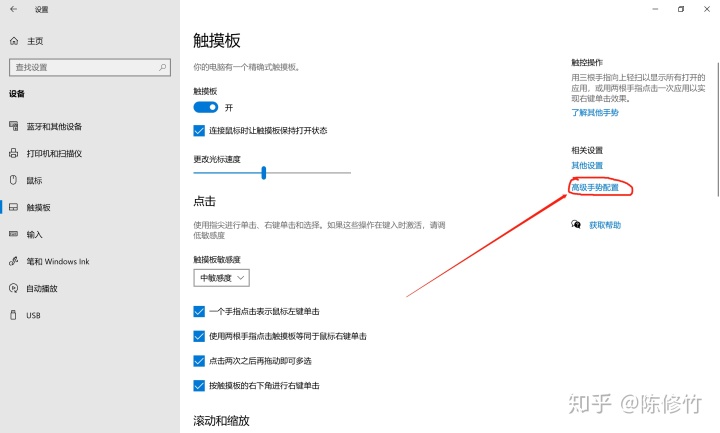
3. 在每个操作中选择下拉列表中提供的功能,或选择【自定义快捷方式】自行录入快捷键。 推荐手势 带有括号的手势,如三指点击,需要选择【自定义快捷方式】后自行录入快捷键。三指点击——关闭(Ctrl+W)三指向上轻扫——向后导航三指向下轻扫——向前导航三指向左轻扫——上一个标签(Ctrl+Shift+Tab)三指向右轻扫——下一个标签(Ctrl+Tab)四指点击——撤销关闭标签(Ctrl+Shift+T)四指向上轻扫——添加新的标签页(Ctrl+T)四指向下轻扫——回到桌面(Windows+D)四指向左轻扫——关闭当前窗口(Alt+F4)四指向右轻扫——切换应用 以上就是我对触控板手势的一些更改,这套手势极大提升了我在日常使用Windows时的触控体验,其中许多有关“标签”的操作主要适用于浏览器。当然,Windows下的触控板仍然不能完全代替鼠标。 在Windows系统下,鼠标手势软件【WGesture】使得鼠标的易用性增强了不止一个等级。如果有人想看的话,后续我可能会再写一篇介绍【WGesture】的文章,并且提供我自己的私人手势设定。 |
【本文地址】
公司简介
联系我们